Hoe Windows 1087 te installeren zonder de schijf te formatteren
Bijgewerkt Januari 2023: Krijg geen foutmeldingen meer en vertraag je systeem met onze optimalisatietool. Haal het nu op - > deze link
- Download en installeer de reparatietool hier.
- Laat het uw computer scannen.
- De tool zal dan repareer je computer.
Windows-gebruikers wordt altijd aangeraden een back-up te maken van alle gegevens op de harde schijf voordat ze het besturingssysteem gaan installeren of opnieuw installeren. Dit komt doordat we, vaker wel dan niet, de drive formatteren met de bestaande Windows 10- of Windows 7-installatie voordat we een nieuwe installatie uitvoeren.
Als u de drive formatteert voordat u Windows installeert, moeten we een back-up maken van alle documenten, afbeeldingen en andere belangrijke gegevens van het bureaublad. En als je tientallen programma's hebt geïnstalleerd, moet je waarschijnlijk zelfs alle geïnstalleerde programma's noteren om alle programma's snel na de installatie van Windows te kunnen downloaden en installeren.
Het is een feit dat we het besturingssysteem Windows 7, Windows 8 / 8.1 of Windows 10 kunnen installeren of opnieuw installeren zonder de Windows-schijf te formatteren of te wissen, op voorwaarde dat de schijf voldoende vrije ruimte heeft voor de nieuwe installatie. Met andere woorden, de schijf met de bestaande Windows-installatie moet minimaal 16 GB voor 32-bits en 20 GB voor 64-bits vrije ruimte hebben om een nieuwe installatie van Windows uit te voeren zonder de schijf te wissen.
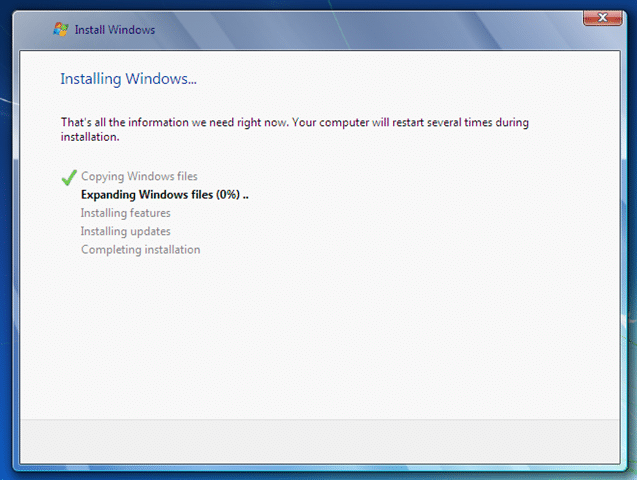
Belangrijke opmerkingen:
U kunt nu pc-problemen voorkomen door dit hulpmiddel te gebruiken, zoals bescherming tegen bestandsverlies en malware. Bovendien is het een geweldige manier om uw computer te optimaliseren voor maximale prestaties. Het programma herstelt veelvoorkomende fouten die kunnen optreden op Windows-systemen met gemak - geen noodzaak voor uren van troubleshooting wanneer u de perfecte oplossing binnen handbereik hebt:
- Stap 1: Downloaden PC Reparatie & Optimalisatie Tool (Windows 11, 10, 8, 7, XP, Vista - Microsoft Gold Certified).
- Stap 2: Klik op "Start Scan" om problemen in het Windows register op te sporen die PC problemen zouden kunnen veroorzaken.
- Stap 3: Klik op "Repair All" om alle problemen op te lossen.
Wanneer u Windows installeert of opnieuw installeert zonder de drive te formatteren, verplaatst Windows Setup de bestaande Windows-installatie naar een nieuwe map met de naam Windows.old, wat betekent dat u geen back-up van alle gegevens hoeft te maken voordat u Windows installeert. Nadat u Windows hebt geïnstalleerd of opnieuw hebt geïnstalleerd, hoeft u alleen maar de map Windows.old te openen om uw gegevens te herstellen voordat u deze verwijdert om schijfruimte vrij te maken.
Volg de onderstaande instructies om Windows te installeren of opnieuw te installeren zonder de drive te wissen of te formatteren. En als u uw Windows-productsleutel niet kunt vinden, volgt u onze instructies voor het opnieuw installeren van Windows zonder de productlicentiesleutel om Windows opnieuw te installeren zonder de productsleutel.
Installeer Windows 10/8/7 zonder de vorige installatie te wissen
Stap 1: zorg ervoor dat u ten minste 16 GB (voor 32-bits installatie) of 20 GB (voor 64-bits) vrije ruimte op uw bestaande Windows-schijf hebt voordat u verder gaat. Als u niet over de vereiste vrije ruimte beschikt, kunt u proberen de bestaande systeempartitie uit te breiden of de hibernationstand uit te schakelen.
Stap 2: Sluit uw opstartbare Windows-installatiemedia aan op uw pc, breng de nodige wijzigingen aan in BIOS / UEFI om op te starten vanaf dvd / USB en start vervolgens op vanaf de opstartmedia. U kunt onze handleiding voor het maken van een opstartbare Windows USB of het installeren van Windows vanaf een USB-gids bekijken om uw opstartbare USB-drive voor te bereiden.
Stap 3: Volg de instructies op het scherm totdat u het stationselectiescherm ziet waar u een partitie moet selecteren om het besturingssysteem te installeren. Om in deze stap Windows te installeren zonder de drive te wissen, selecteert u eenvoudig de drive met de bestaande Windows-installatie en klikt u op de knop Volgende.

U ziet het volgende dialoogvenster:
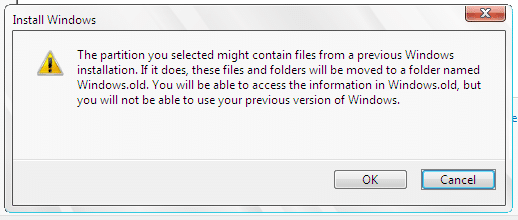
Klik gewoon op de knop OK om door te gaan met het installeren van Windows door de bestaande installatie naar een nieuwe map met de naam Windows.old te verplaatsen.
Stap 4: volg de instructies op het scherm om de installatie te voltooien. Zodra de installatie is voltooid, navigeert u naar het Windows-station en opent u de map Windows.old om toegang te krijgen tot uw gegevens van de vorige installatie.
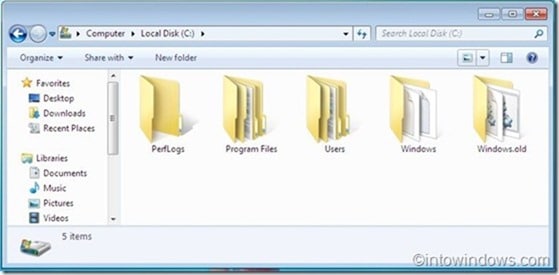
Zodra u alle gegevens heeft hersteld, volgt u onze handleiding voor het verwijderen van de map Windows.old om GB's vrije ruimte vrij te maken. Hoe u uw USB-apparaat opstartbaar kunt maken zonder de formatteergids, kan u ook interesseren. Dat is het!

